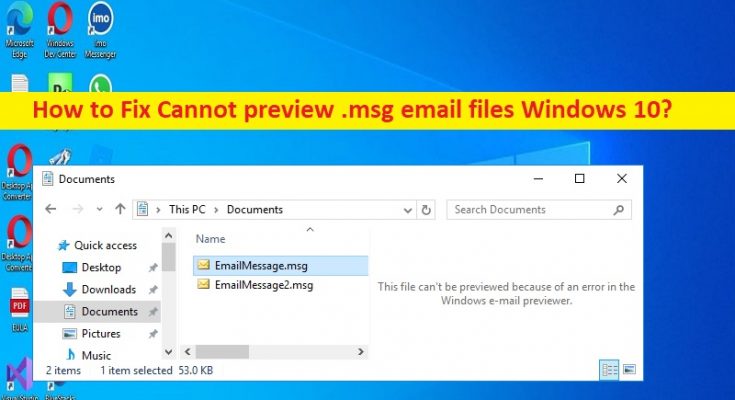Was ist das Problem „Keine Vorschau von .msg-E-Mail-Dateien“ in Windows 10?
In diesem Artikel werden wir diskutieren, wie man das Problem beheben kann, dass keine Vorschau von .msg-E-Mail-Dateien in Windows 10 angezeigt wird. Sie werden mit einfachen Schritten/Methoden zur Lösung des Problems geführt. Lassen Sie uns die Diskussion beginnen.
Problem „MSG-E-Mail-Dateien können nicht in der Vorschau angezeigt werden“:
Das MSG-Dateiformat gehört zum Outlook-Elementdateiformat, das ein einzelnes Nachrichtenobjekt wie eine E-Mail, einen Termin, eine Aufgabe, einen Kontakt usw. speichert. Bei der Sortierung sind alle Eigenschaften, die im Nachrichtenobjekt vorhanden sind, einschließlich Anhangsobjekten, auch in der MSG-Datei vorhanden. Es ist ganz einfach, eine MSG-Datei (.msg) aus einem Outlook-Element wie einer E-Mail-Nachricht zu erstellen, indem Sie das Element einfach aus dem Outlook-Ordner in den Ordner im „Datei-Explorer“ ziehen und dort ablegen, oder Sie können die Menüoption „Speichern unter“ auswählen und Wählen Sie einen Ort, um das Element zu speichern.
Mehrere Benutzer berichteten jedoch, dass sie mit einer Fehlermeldung konfrontiert wurden, wenn sie eine in einem Ordner gespeicherte .msg-Datei auswählen, um sie im „Datei-Explorer-Vorschaufenster“ auf einem Windows 10/11-Computer anzuzeigen. Der Fehler wird mit der Meldung „Microsoft Office Outlook. Entweder gibt es keinen Standard-E-Mail-Client oder der aktuelle E-Mail-Client kann die Messaging-Anfrage nicht erfüllen. Bitte führen Sie Microsoft Outlook aus und legen Sie es als Standard-E-Mail-Client fest. Wenn sie dann in der Fehlermeldung auf die Schaltfläche „Ok“ klicken, erhalten sie die Fehlermeldung „Diese Datei kann aufgrund eines Fehlers in der Windows-E-Mail nicht in der Vorschau angezeigt werden previewer’ im Vorschaubereich des Datei-Explorers.
Die möglichen Gründe für das Problem können das deaktivierte Datei-Explorer-Vorschaufenster, eine beschädigte Microsoft Office Suite oder Outlook-App, eine inkompatible Version der Outlook-App oder der Microsoft Office-Suite, die auf dem Computer installiert ist, und andere Probleme sein. Es ist möglich, das Problem mit unserer Anleitung zu lösen. Gehen wir zur Lösung.
Wie behebt man Windows 10: Vorschau von .msg-E-Mail-Dateien nicht möglich?
Methode 1: Behebung des Problems „Kann keine Vorschau von .msg-E-Mail-Dateien“ mit „PC Repair Tool“
‘PC Repair Tool’ ist eine einfache und schnelle Möglichkeit, BSOD-Fehler, DLL-Fehler, EXE-Fehler, Probleme mit Programmen/Anwendungen, Malware- oder Vireninfektionen im Computer, Systemdateien oder Registrierungsprobleme und andere Systemprobleme mit nur wenigen Klicks zu finden und zu beheben .
Methode 2: Legen Sie Outlook als Standard-App für E-Mail fest
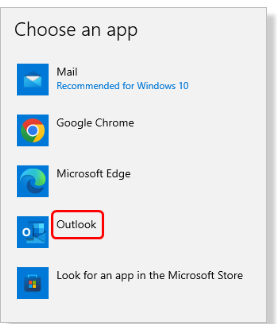
Eine Möglichkeit, das Problem zu beheben, besteht darin, die Outlook-App als Standard-E-Mail-App auf einem Windows-Computer festzulegen.
Schritt 1: Öffnen Sie die App „Einstellungen“ auf dem Windows-PC über das Windows-Suchfeld und gehen Sie zu „Apps > Standard-Apps“.
Schritt 2: Klicken Sie im Abschnitt „E-Mail“ auf „Mail“, wählen Sie „Outlook“ aus der Liste der Apps und schließen Sie das Fenster. Wenn Sie fertig sind, starten Sie Ihren Computer neu und prüfen Sie, ob er zur Lösung des Problems beiträgt.
Methode 3: Aktivieren Sie das Vorschaufenster des Datei-Explorers
Schritt 1: Öffnen Sie den „Datei-Explorer“ auf dem Windows-PC und klicken Sie in der Menüleiste auf „Ansicht“.
Schritt 2: Klicken Sie oben auf die Option „Vorschaufenster“, um die Vorschauoption zu aktivieren. Wenn die Vorschaufensteroption aktiviert ist, wird sie in Blau ausgewählt. Wenn Sie jetzt im Datei-Explorer auf die Dateien klicken, können Sie das Vorschaufenster rechts sehen und dann prüfen, ob das Problem behoben ist.
Methode 4: Reparieren Sie die Microsoft Office-App
Sie können auch versuchen, das Problem zu beheben, indem Sie die Microsoft Office-Suite auf dem Computer reparieren.
Schritt 1: Öffnen Sie die App „Systemsteuerung“ auf dem Windows-PC über das Windows-Suchfeld und gehen Sie zu „Programm deinstallieren > Programme & Funktionen“.
Schritt 2: Suchen und klicken Sie mit der rechten Maustaste auf „MS Office Suite“, klicken Sie auf „Ändern“ und dann auf „Reparieren“ und bestätigen Sie die Reparatur. Wenn Sie fertig sind, starten Sie Ihren Computer neu und prüfen Sie, ob er für Sie funktioniert.
Methode 5: Installieren Sie die 32-Bit-Version von Office
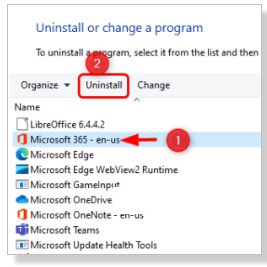
Wenn Sie die 64-Bit-Version von Office verwenden, können Sie sie deinstallieren und dann die 32-Bit-Version von Office installieren, um das Problem zu beheben.
Schritt 1: Öffnen Sie die „Systemsteuerung“ auf dem Windows-PC und gehen Sie zu „Programm deinstallieren > Programme & Funktionen“.
Schritt 2: Suchen und klicken Sie mit der rechten Maustaste auf „MS Office Suite“ und wählen Sie „Deinstallieren“, um es zu deinstallieren, und starten Sie danach Ihren Computer neu
Schritt 3: Öffnen Sie nach dem Neustart Ihren Browser und gehen Sie zur „Microsoft Official Site“ und laden Sie die Microsoft Office-Suite in der 32-Bit-Version auf den Computer herunter.
Schritt 4: Doppelklicken Sie nach dem Herunterladen auf das heruntergeladene Setup und befolgen Sie die Anweisungen auf dem Bildschirm, um die Installation abzuschließen. Überprüfen Sie nach der Installation, ob das Problem behoben ist.
Fazit
Ich hoffe, dieser Beitrag hat Ihnen geholfen, wie Sie auf einfache Weise beheben können, dass .msg-E-Mail-Dateien in Windows 10 nicht angezeigt werden können. Sie können dazu unsere Anweisungen lesen und befolgen. Das ist alles. Für Anregungen oder Fragen schreiben Sie bitte in das Kommentarfeld unten.